Najlepsze narzędzie do usuwania znaków wodnych, aby łatwo usunąć znak wodny Adobe Stock z wideo
Czy wiesz, że Adobe ma witrynę z fotografiami? Przedstawiamy Adobe Stock, jedną z największych witryn internetowych, która udostępnia dowolny projekt graficzny, którego możesz potrzebować, bez niezamierzonych konsekwencji, ponieważ jest to licencja bezpłatna. Możesz pobierać filmy HD za darmo, ale ze znakiem wodnym lub pieczęcią, jeśli nie kupiłeś kredytu ani subskrypcji. Może będziesz się zastanawiać, czy to możliwe usunąć znak wodny Adobe Stock z filmu, i to jest! Użyjmy najlepszego narzędzia do usuwania znaków wodnych, jakiego kiedykolwiek będziesz potrzebować w następnej części; przeczytaj ten artykuł, aby poznać go lepiej!
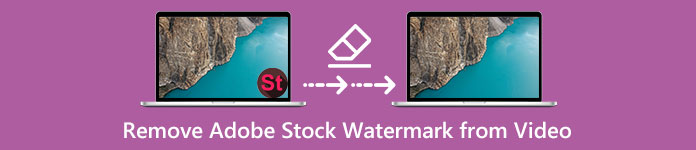
Część 1. Jak usunąć znak wodny Adobe Stock z wideo przez przycięcie
FVC Video Converter Ultimate to kompletny i uproszczony edytor obrazów, który obsługuje wersje Windows i Mac. To oprogramowanie zawiera zaawansowaną funkcję przycinania, która umożliwia zapisywanie wideo z usługi Adobe Stock bez znaku wodnego. Ponadto może przycinać wszystko w Twoich filmach, takie jak obiekt, pieczęć, znak wodny, data i godzina.
Nawet jeśli nie masz doświadczenia w przycinaniu, nadal możesz to zrobić, gdy skończysz zgodnie z samouczkiem, który dodaliśmy poniżej. Jednak ten krok nie jest idealny, jeśli znak wodny znajduje się w środku filmu, ponieważ zmieniasz rozmiar i wycinasz niepotrzebny rzeczywisty materiał.
Jak przyciąć znak wodny wideo za pomocą FVC Video Converter Ultimate:
Krok 1. Kliknij odpowiedni przycisk pobierania poniżej, aby mieć poprawną wersję tego edytora wideo na swoim pulpicie. Postępuj zgodnie z procesem instalacji i konfiguracji, a następnie kliknij Rozpocznij teraz, aby otworzyć edytor w systemie.
Darmowe pobieranieW systemie Windows 7 lub nowszymBezpieczne pobieranie
Darmowe pobieranieW przypadku systemu MacOS 10.7 lub nowszegoBezpieczne pobieranie
Krok 2. Teraz, gdy narzędzie jest otwarte, przejdź do Przybornik i wybierz plik Przycinanie wideo.
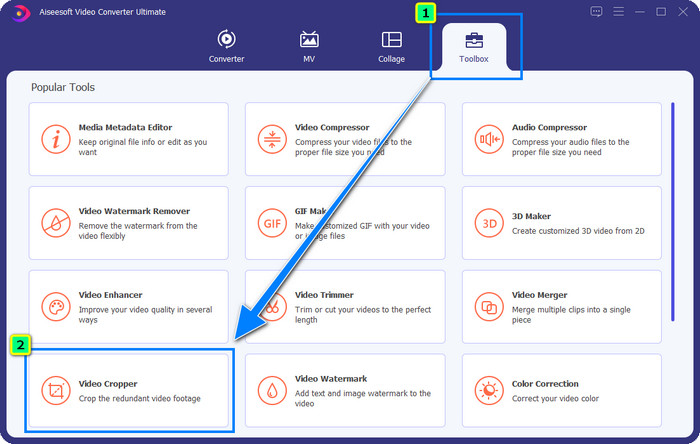
Krok 3. Na ekranie pojawi się nowe okno narzędzia; stuknij w + przycisk, aby przesłać film, który chcesz przyciąć.
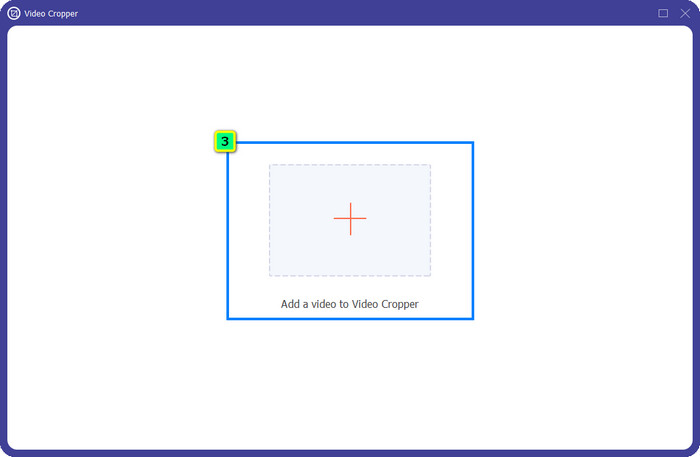
Krok 4. Dostosuj obszar przycinania w oparciu o swoje preferencje; upewnij się, że znak wodny nie znajduje się w ramce, aby nie zawierał znaku wodnego podczas zapisywania.
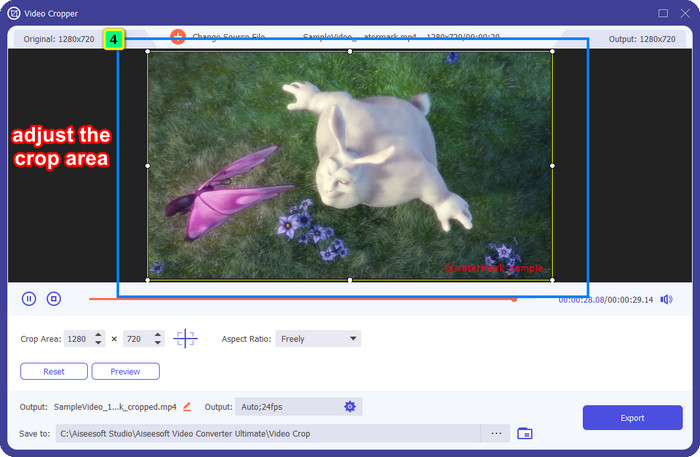
Krok 5. Po edycji obrazu nadszedł czas, aby wyeksportować ostateczny wynik. wciśnij Zapisz w i wybierz miejsce docelowe, w którym zostanie zapisany plik po zapisaniu, a następnie kliknij Eksport aby pobrać ostateczne dane wyjściowe na dysk lokalny.
Część 2. Jak usunąć znak wodny Adobe Stock z wideo bez przycinania
Nie podoba Ci się, jak pozbyć się znaku wodnego Adobe Stock za pomocą funkcji przycinania? Cóż, możesz użyć narzędzia do usuwania znaków wodnych tego ostatecznego konwertera; jest potężny i po zakończeniu nie pozostawia żadnych śladów znaku wodnego. FVC Video Converter Ultimate to niezawodna aplikacja, która obsługuje różne funkcje i funkcje, z których możesz swobodnie korzystać bez pobierania dodatkowych rozszerzeń. Najnowsza aktualizacja zawiera narzędzie do usuwania znaków wodnych wideo, dzięki czemu każdy, kto ma problem ze znakiem wodnym wideo, może go łatwo i skutecznie rozwiązać.
W przeciwieństwie do funkcji przycinania, funkcja usuwania znaku wodnego usuwa znak wodny z filmu bez pozostawiania smugi na końcowym wyjściu. Nie zmienia to niczego w wyglądzie, ponieważ nie przycina i nie zmienia wymiarów i jakości wideo. Jeśli więc interesuje Cię, jak usunąć znak wodny Adobe Stock z filmu, możesz wykonać kroki, które przedstawimy dalej.
Krok 1. Jeśli pobrałeś oprogramowanie, możesz przejść do następnego kroku, ale jeśli nie, możesz kliknąć ten przycisk pobierania, zainstalować go i uruchomić edytor.
Darmowe pobieranieW systemie Windows 7 lub nowszymBezpieczne pobieranie
Darmowe pobieranieW przypadku systemu MacOS 10.7 lub nowszegoBezpieczne pobieranie
Krok 2. Teraz, gdy narzędzie działa na pulpicie, kliknij Przybornik i wybierz plik Narzędzie do usuwania znaków wodnych wideo funkcja obsługiwana przez to oprogramowanie.
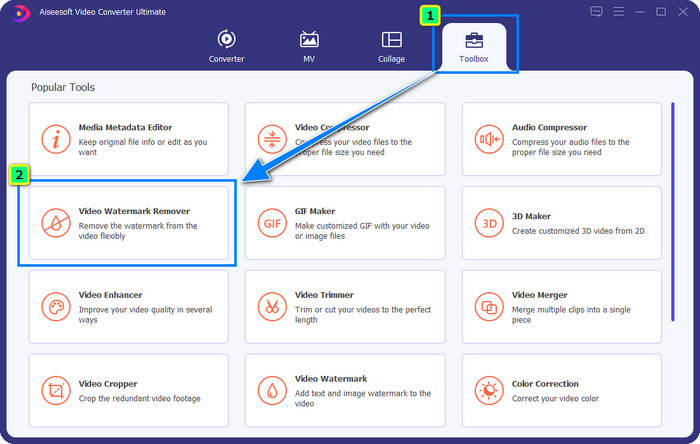
Krok 3. Uderz w plus następnie na ekranie pojawi się folder, prześlij pobrany plik wideo Adobe Stock i naciśnij otwarty.
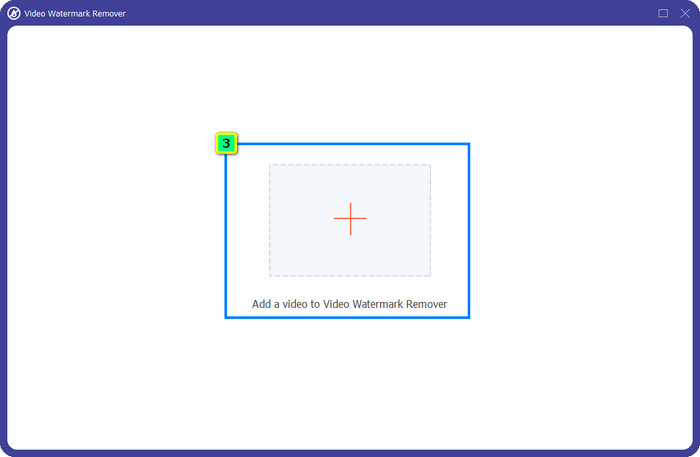
Krok 4. wciśnij Dodaj obszar usuwania znaku wodnego aby usunąć znak wodny z filmu.
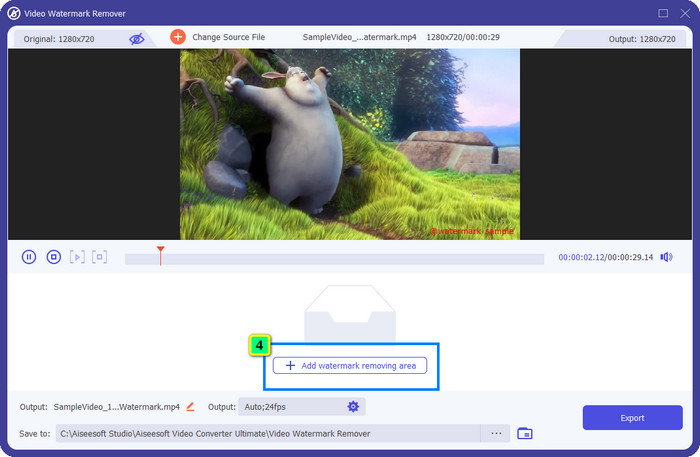
Krok 5. Umieść rama na obszarze znaku wodnego i możesz go dowolnie dostosować, aby pasował do znaku wodnego dołączonego do filmu.
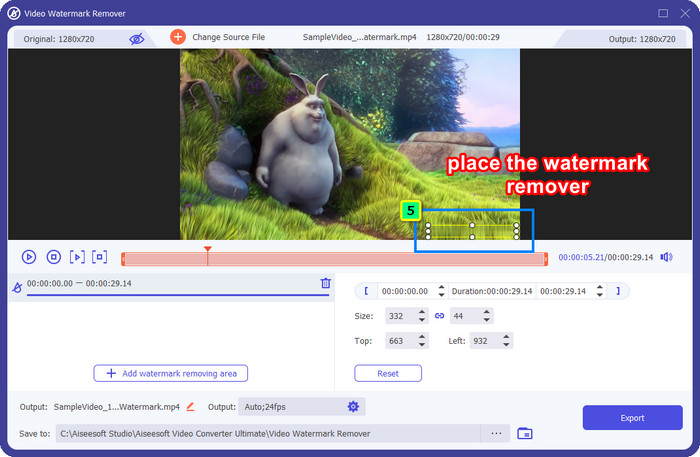
Krok 6. W końcu kliknij Eksport, i możesz cieszyć się korzystaniem z wideo bez znaku wodnego tak łatwo.
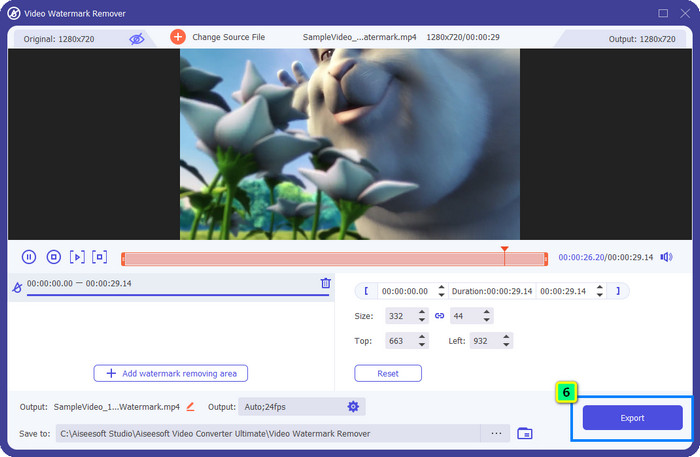
Bonus: Jak usunąć znak wodny Adobe Stock z obrazów online za darmo?
Bezpłatne usuwanie znaków wodnych FVC to zdolny do usuwania znaków wodnych, którego możesz użyć do obrazu dostępnego w Internecie. Jeśli więc masz problem ze znakiem wodnym na obrazie pobranym lub zapisanym na urządzeniu, możesz zacząć korzystać z tego oprogramowania. Następnie możesz postępować zgodnie z samouczkiem, który dodaliśmy poniżej, aby usunąć znak wodny Adobe Stock z obrazów online.
Krok 1. Aby otworzyć narzędzie do usuwania znaków wodnych online, możesz to kliknąć połączyć.
Krok 2. naciśnij Załaduj obrazek aby dodać obraz ze znakiem wodnym, który chcesz tutaj edytować.
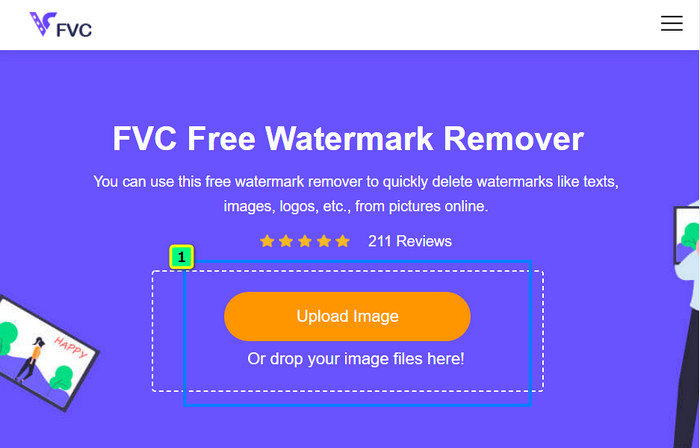
Krok 3. Korzystając z wielokąta, śledź znak wodny po jednym punkcie, dotykając myszy lewy przycisk myszy przycisk. Następnie naciśnij Usunąć po tym, jak go wyśledzisz, a sztuczna inteligencja przetworzy dla ciebie usunięcie znaku wodnego.
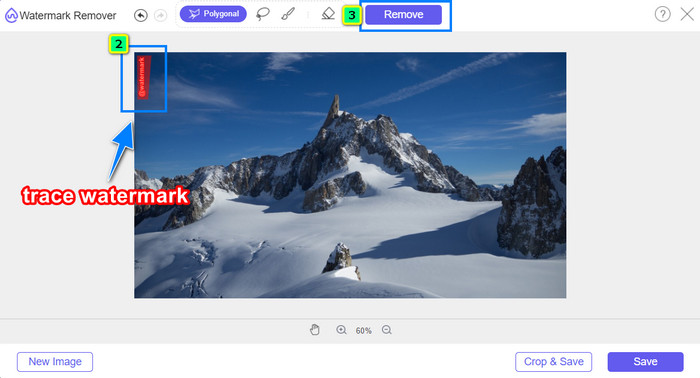
Krok 4. Gdy jesteś zadowolony z wyniku i jesteś gotowy do pobrania obrazu, kliknij Zapisać przycisk, aby zapisać go bezpośrednio na pulpicie.
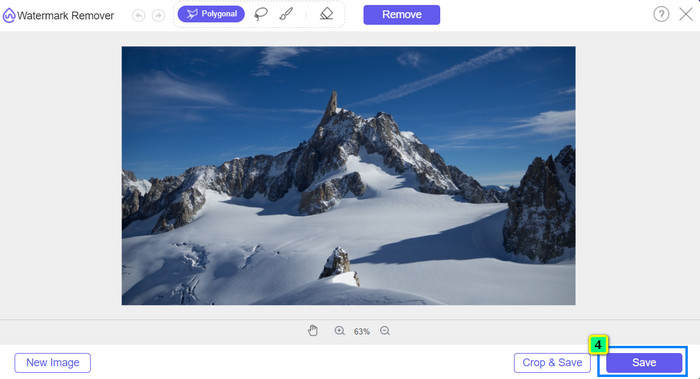
Dalsza lektura:
Najnowszy sposób na usunięcie obiektu ze zdjęcia [6 metody]
Jak wyostrzyć obraz na zdjęciu na 3 sposoby [Szybki samouczek]
Część 3. Często zadawane pytania dotyczące usuwania znaku wodnego Adobe Stock z wideo
Czy usunięcie znaku wodnego Adobe Stock z wideo pogarsza jakość?
Czasami, gdy usuniesz znak wodny z wideo, używane narzędzie pogarsza jakość wideo. Ale jeśli użyjesz FVC Video Converter Ultimate, nie napotkasz tego problemu. W rzeczywistości możesz dostosować ustawienie jakości wideo na znacznie wyższy, aby zwiększyć jakość.
Gdzie mogę kupić punkty Adobe Stock?
Otwórz oficjalną witrynę Adobe Stock, a następnie przejdź do Cennika. W sekcji Plany i ceny zobaczysz różne pakiety punktów kredytowych, które możesz kupić. Im więcej kredytu, tym może być droższy. Kliknij, ile chcesz mieć, naciśnij Kup teraz, dodaj informacje o płatności, a następnie kliknij Złóż zabezpieczone zamówienie.
Dlaczego plany w Adobe Stock są bardzo drogie?
Może się to wydawać bardzo drogie ze względu na cenę każdego produktu dostępnego w Adobe Stock. Oprócz ceny wzrost polega na tym, że deweloper Adobe zbudował reputację. Kupujesz produkt o nazwie.
Wniosek
Dzięki najlepszemu narzędziu do usuwania znaków wodnych w tym artykule możesz teraz dokończyć usuwanie znaku wodnego Adobe Stock z filmu pobrałeś na jego oficjalnej stronie. Ale jak myślisz, w jaki sposób załatwi sprawę? Czy to przycinanie czy usuwanie znaku wodnego? Cóż, oba są funkcjonalne i zapewniają doskonałe rezultaty. Ale jeśli twój wymiar jest odcinany lub zmieniany, lepiej użyj Narzędzie do usuwania znaków wodnych wideo cechy FVC Video Converter Ultimate. Ponadto FVC oferuje również usuwanie znaków wodnych na obrazach, które masz za pomocą narzędzia online dostępnego w dowolnej przeglądarce internetowej na komputerze. Mamy nadzieję, że z przyjemnością zapoznasz się z informacjami, które Ci dostarczamy. Jeśli chcesz dowiedzieć się więcej, przeczytaj pozostałe artykuły poniżej.



 Video Converter Ultimate
Video Converter Ultimate Nagrywarka ekranu
Nagrywarka ekranu



